Maak je eigen "externe SSD" met 2.5 inch ingebouwde SSD en speciale behuizing
Ik wilde een externe SSD, maar aangezien het doel was om te multi-booten, was 120 GB prima (het hoeft geen grote capaciteit te zijn). Externe SSD's kleiner dan 120 GB zijn vrij duur, maar ik heb niet meer dan 240 GB nodig, dus besloot ik een interne SSD en een speciale behuizing te kopen en mijn eigen te maken.
Wat je hebt voorbereid (wat je hebt gekocht)
Ik heb deze keer de volgende twee items gekocht.
SSD (Cruciaal CT120BX500SSD1Z) Is 2400 yen, externe HDD / SSD-behuizing (Inateck FE2011) Is 1500 yen, in totaal minder dan 4000 yen.
| メ ー カ ー | Cruciaal |
| Modelnummer | CT120BX500SSD1 BX500-reeks |
| Vormfactor | 2.5 inch 7 mm dik SATA3.0 |
| controller | Silicon Motion SM2258XT |
| Flash-type | Micron: 3D NAND |
| Lees snelheid | Sequentieel lezen: tot 540 MB / sec |
| Schrijfsnelheid | Sequentieel schrijven: tot 500 MB / sec |
| Totaal aantal bytes schrijven | 40TBW |
| 保証 期間 | 3 年 |
| Gemiddelde tijd tussen uitval (MTBF) | 150 miljoen uur |
| メ ー カ ー | Inateck |
| Overeenkomstige dikte | Compatibel met zowel 7 mm als 9.5 mm |
| koppel | SATA 3.0 → USB 3.0 Micro B → USB 3.0 type A |
| compatibiliteit | Mac OS 9.1 / 10.8.4 of hoger Windows XP of hoger |
| Materiaal | Aluminium |
| anderen | UASP-compatibel, ASM1153E-chip |
Hier zijn enkele dingen waar u rekening mee moet houden bij het kopen van een interne SSD en een externe behuizing.
Ik zal het onmiddellijk monteren
Openingsplechtigheid

Inateck (FE2011) 2.5 inch SSD / HDD externe behuizing
- Behuizing, schroeven
- 30 cm USB3.0 A-microB-kabel
- Schuimrubberen afdichtkussen
- Phillips-schroevendraaier
- 取 扱 説明書
Was inbegrepen.
bijeenkomst

Sluit de SSD aan op de SATA3.0-connector van de schijfbehuizing

Omdat het een 9 mm dikke behuizing is, bevestig je, als je een 7 mm dikke SSD hebt, de bijgevoegde spons (schuimrubberen afdichtkussen) om deze te ondersteunen zodat deze niet losraakt.

Plaats de schroeven en draai ze vast.Afgewerkt.

Instellingen na aansluiting op een pc
Zelfs als u hem op uw computer aansluit via USB zoals hij is, zal deze externe SSD niet worden weergegeven in "Apparaten en stations" van Explorer omdat hij "Niet toegewezen" is. U moet de SSD formatteren en de firmware bijwerken.
SSD-formaat
U kunt het ook doen via de instellingen van het configuratiescherm, maar gratis software voor partitiebeheer is eenvoudiger.
Deze keer zal ik AOMEI Partition Assistant gebruiken.Laten we na het installeren en opstarten eens kijken naar de schijfconfiguratie.

De aangesloten externe SSD (image disk 4) bevindt zich in de status "niet toegewezen".
Klik met de rechtermuisknop en selecteer "Partitie maken", selecteer vervolgens "Partitie formatteren" en druk op "Aanpassen".Je kunt het nu zien in Explorer's Devices and Drives.
Firmware update
Firmwarebevestiging / update-software moet worden verstrekt vanaf de productpagina van de SSD-fabrikant.Laten we installeren en controleren.
Voor Crucial BX500:
Cruciale BX500-firmware-update

U kunt het zo eenvoudig bijwerken.Ik heb het verwijderd omdat het na de update niet nodig is.
Dat is het.




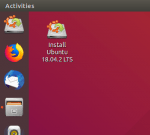
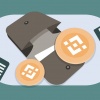





discussie
Lijst met opmerkingen
Er zijn nog geen reacties